
【Tableau Tips Series④】ワークシートをボタンとして使用してシートの切替を行う
初めに
皆様こんにちは。K.Mです。
今回はお客様と打合せをしていて自分自身実装可能ということは分かっていたものの久しぶりだったためその場での説明が出来なかった題名の機能についてまとめます。
2022.3以降は動的ゾーン表示を使用して実装出来ますが、今回はそれ以前のVerだった場合の実装方法を記載いたします。
ご覧いただいた皆様の参考となりましたら幸いです。
シートを切り替えるためのパラメータを用意する
まずはパラメータを作成します。
名前 :シート切替用
データ側:整数
許容値 :リスト
リストの値と表示名は画像の通りとする。

ボタンとして使用するワークシートを作成する
アドホック計算で利益を入力する

詳細に利益が入るのでテキストに入れる。
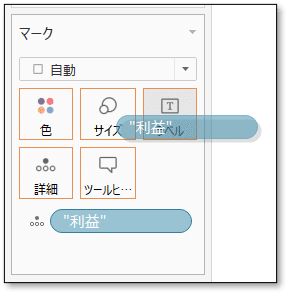
利益のボタンが完成です。
※フォントについては少し変更しております。ボタンにした際にご自身のお好みになるように修正してみてください。

上記と同様の形式で売上のボタンも作成する。

後々先ほど作成したパラメータと連動してアクションを設定するのでパラメータの変数と同様の数値を各シートに割り当てる
利益ボタン:アドホック計算で1を詳細に入れる
売上ボタン:アドホック計算で2を詳細に入れる
※数値を入れるとメジャーになるのでディメンション及び不連続へ変更

切り替えたいシートを作成
売上と利益のボタンをクリックした際に切り替えるためのシートを作成します。
作成するシートはなんでも構いませんので今回は以下のシートとします。


作成したら各シートにパラメータに連動してフィルターがかかるようにします。
パラメータをそのまま計算フィールドへドラッグ&ドロップする。
※作成した計算フィールドはディメンションに変更しておいたほうが楽です。

パラメータを利益に変更したうえでシート切替フィルターをフィルターへ入れる。
利益シートはパラメータの変数が1の時に表示させたいのでフィルターのリストから1を選択してOKをクリック

上記を行うとパラメータが利益になっているときのみシートが表示される。
同様の作業を売上シートに対しても行う。
※売上シートは変数が2
ダッシュボード上でアクションを設定する
ダッシュボードを作成して今まで作成した各ワークシートを配置する。
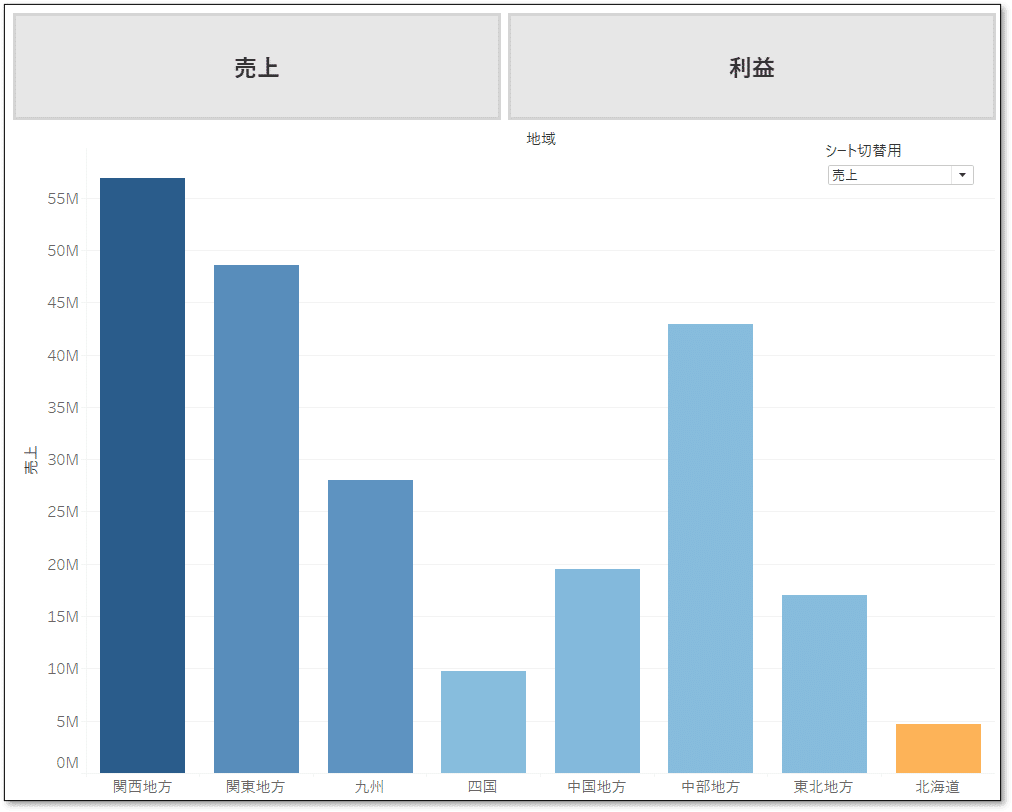
まずは利益側のパラメータアクションを設定します。
ソースシート :利益ボタン
ターゲットパラメータ:シート切替用
ソースフィールド :1(アドホック計算で詳細に入れたフィールド)
集計 :最小値(合計等にすると数値がズレる)

利益ボタンのシートをクリックした際にシート切替用のパラメータに1を渡すという意味合いになります。
同様のパラメータアクションを売上に対しても作成します。

完成
以上で完成です。
ダッシュボード上で売上ボタンと利益ボタンをクリックするとシートが切り替わるようになります。
最後に
今回のTipsは以上となります。
いかがでしたでしょうか?パラメータアクションやセットアクションはある程度理解していてもパッと出てこないこと結構ありますよね。
そのような際に今回のTipsが少しでも皆様のお役に立てれば幸いです。
それでは、またお会いしましょう!
